Word文档横向设置的技巧
摘要:每次打开Word文档如果有超过一页的都会呈现横向二页的展示方向,看起来非常不习惯。我们可以将Word文档设置成横向页面,下面就是横向页面的设...
每次打开Word文档如果有超过一页的都会呈现横向二页的展示方向,看起来非常不习惯。我们可以将Word文档设置成横向页面,下面就是横向页面的设置方法。
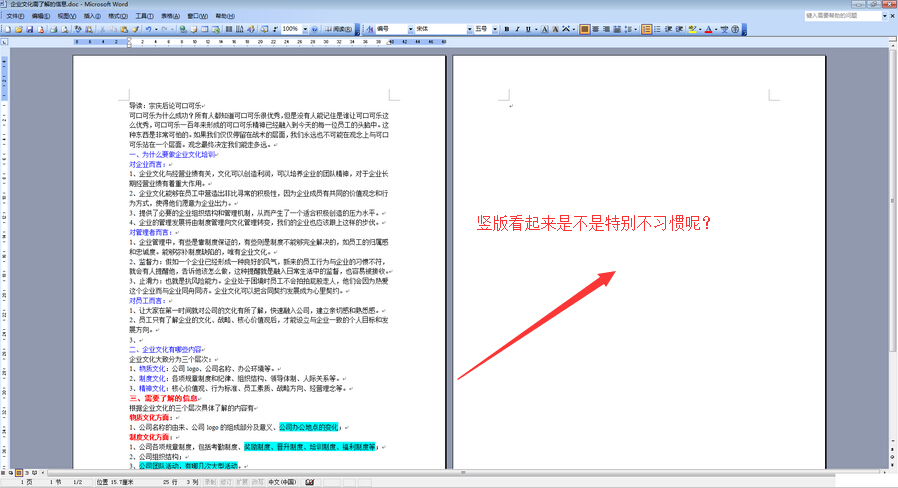
Word文档
1.文件--页面设置。
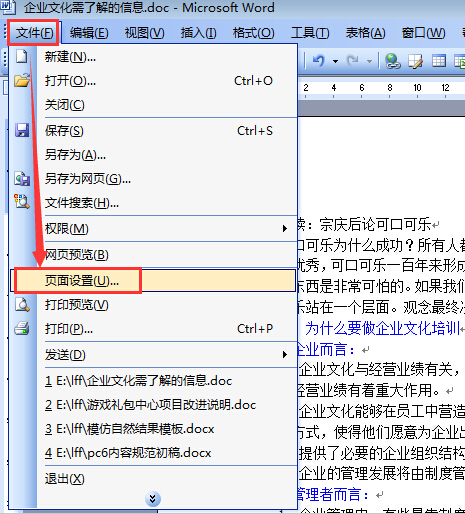
页面设置
2.将纵向改成横向,另外最下面默认也要点一下,不然你这次改完后下次再打开word文档又得重新设置。最后确定即可。
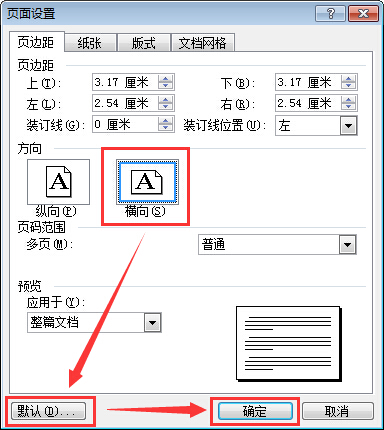
横向设置
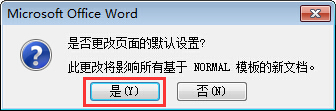
横向设置
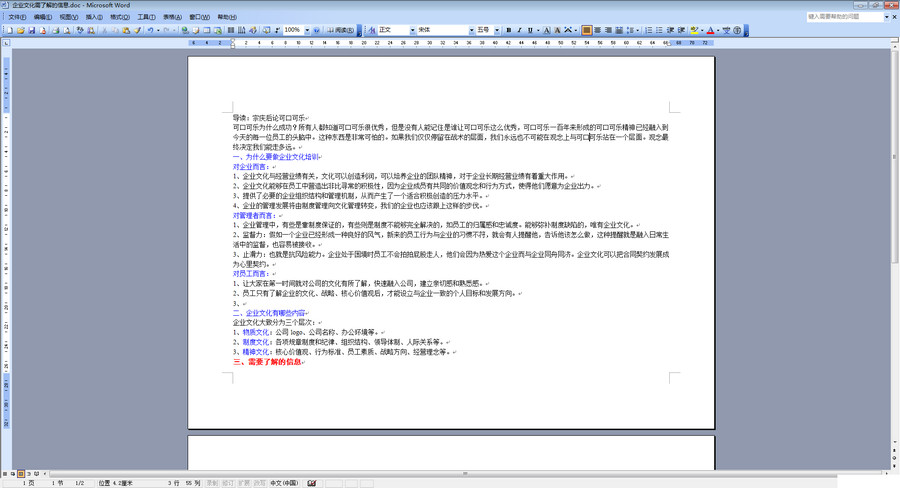
横向设置
【Word文档横向设置的技巧】相关文章:
上一篇:
Word英文单词排版断行的技巧
下一篇:
Word文档添加个性印章的制作方法步骤
